
如何在腾讯云 Windows 服务器上搭建 ftp?腾讯云搭建ftp有两种方式,一种是基于windows系统的,一种是基于Linux系统的。今天给大家介绍一下“Windows系统下ftp服务器的搭建”。想了解《腾讯云Linux云服务器搭建FTP教程》,请前往查看。

在windows系统中设置ftp有两种方式:一种是使用windows系统自带的ftp功能,另一种是使用第三方软件提供的ftp服务器端功能。今天主要给大家介绍一下《windows系统自带的ftp服务器配置教程》。
第一步:在 IIS 上安装 FTP 服务:
在操作系统界面中,打开服务器管理器。
在服务器管理器窗口中,单击添加角色和功能。如图所示:

在弹出的添加角色和功能向导窗口中,单击下一步,进入选择安装类型界面。
在选择安装类型界面,选择基于角色或基于功能的安装,单击下一步。
在“选择目标服务器”界面,保持默认设置,点击【下一步】。如图所示:
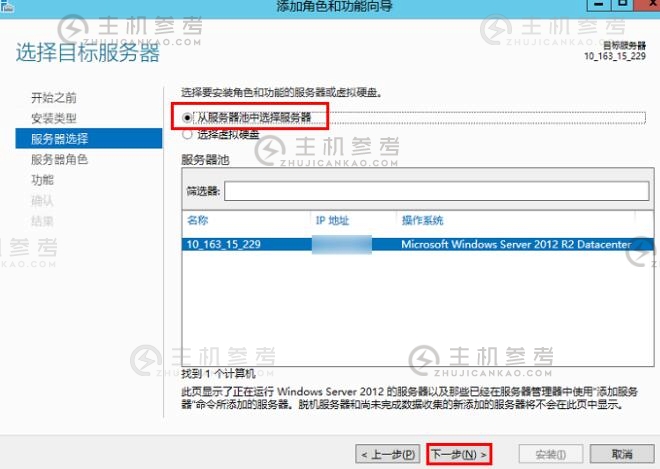
在“选择服务器角色”界面中,勾选【Web服务器(IIS)】,在弹出的窗口中点击【添加功能】。如图所示:
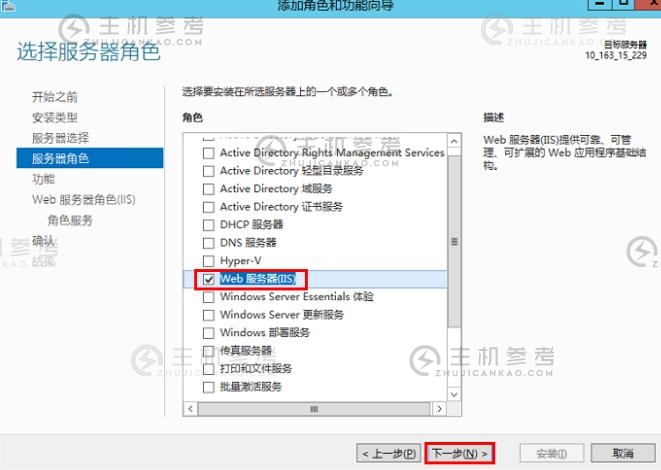
连续三次点击【下一步】,进入“选择角色服务”界面。
在“选择角色服务”界面中,选择【FTP服务】和【FTP扩展】,点击【下一步】。如图所示:
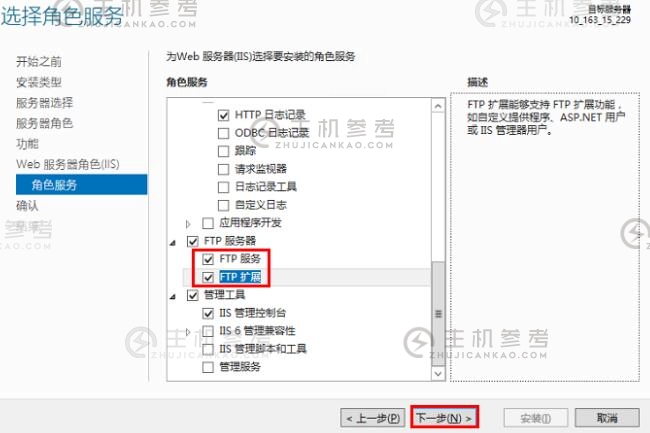
单击 [安装] 开始安装 FTP 服务。
安装完成后,点击【关闭】。
第 2 步:创建 FTP 用户名和密码
阐明:
请按照以下步骤配置 FTP 用户名和密码。如果需要使用匿名用户访问 FTP 服务,可以跳过此步骤。
在“服务器管理器”窗口中,选择右上方导航栏中的【工具】>【计算机管理】,打开“计算机管理”窗口。
在“计算机管理”界面,选择左侧导航栏中的【系统工具】>【本地用户和组】>【用户】。
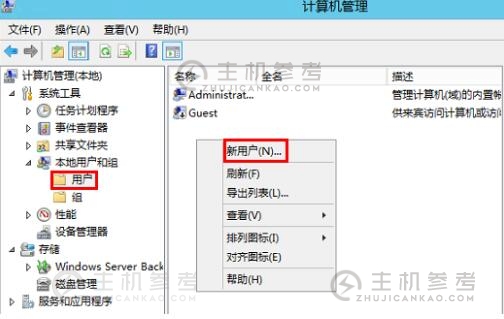
在【用户】右侧的界面中,在空白处右击,选择【新建用户】。
在“新建用户”界面,按照以下说明设置用户名和密码,点击【创建】。
主要参数如下:
用户名:自定义,本文以ftpuser为例。
密码和确认密码:自定义,密码必须同时包含大写、小写字母和数字。本文以 tf7295TFY 为例。
取消勾选【用户下次登录时必须更改密码】,勾选【密码永不过期】。
请根据实际需要打勾。本文以密码永不过期为例。
点击【关闭】关闭“新建用户”窗口,可以在列表中查看已创建的ftpuser用户。
步骤 3:设置共享文件夹权限
阐明:
本文以C:test文件夹为例来设置FTP站点的共享文件夹,该文件夹包含要共享的文件test.txt。您可以参考此示例创建一个新的 C:test 文件夹和 test.txt 文件。您也可以根据实际需要将其他文件夹设置为FTP站点的共享文件夹。
在操作系统界面,单击 打开“这台电脑”窗口。
在 C 盘下,选择并右键单击测试文件夹,然后选择 [属性]。
在“测试属性”窗口中,选择[安全]选项卡。
选择Everyone 用户并单击编辑。
如果“组或用户名”中没有Everyone,请参考添加Everyone用户添加。
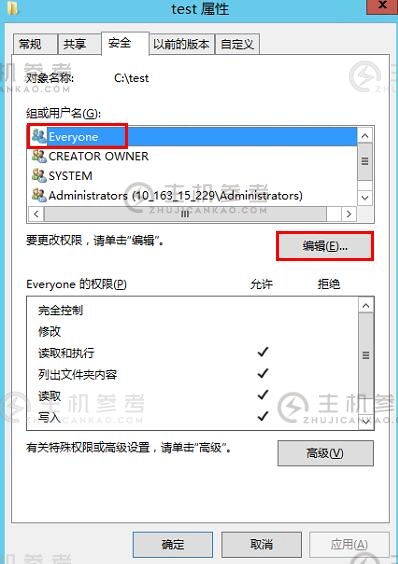
在“test权限”界面,根据需要设置Everyone用户的权限,点击【确定】。
本文以授予Everyone用户所有权限为例。
在“测试属性”窗口中,点击【确定】完成设置。
第 4 步:添加 FTP 站点
在“服务器管理器”窗口的右上角导航栏中,选择“工具”>“Internet 信息服务 (IIS) 管理器”。
在打开的“Internet 信息服务(IIS)管理器”窗口中,在左侧导航栏中展开服务器名称,右键单击【网站】,选择【添加 FTP 站点】。如图所示:
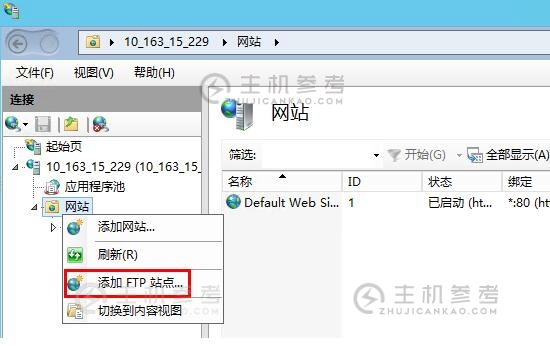
在“站点信息”界面,参考以下信息进行设置,点击【下一步】。
FTP站点名称:填写FTP站点名称,本文以ftp为例。
物理路径:请选择已设置权限的共享文件夹路径。本文以 C:test 为例。
在“绑定和SSL设置”界面,参考以下信息进行设置,点击【下一步】。
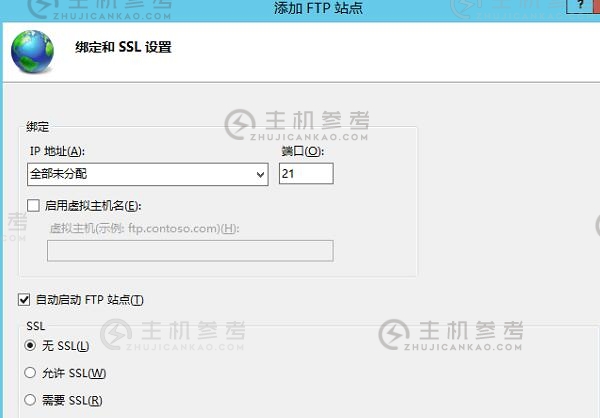
主要配置参数如下:
绑定:IP地址默认为【全部未分配】,端口默认为21(FTP默认端口号)。您也可以自己设置端口。
SSL:请根据您的需要选择。本文以【无 SSL】为例。
无 SSL:无需 SSL 加密。
允许 SSL:允许 FTP 服务器支持与客户端的非 SSL 和 SSL 连接。
要求 SSL:FTP 服务器和客户端之间的通信需要 SSL 加密。
如果选择【允许 SSL】或【需要 SSL】,可以在“SSL 证书”中选择已有的 SSL 证书,也可以参考服务器证书创建步骤创建 SSL 证书。
在“认证授权信息”界面,参考以下信息进行设置,点击【下一步】。如下所示:
身份验证:选择身份验证方法。本文以【基本】为例。
匿名:允许任何用户访问仅提供匿名或 FTP 用户名的内容。
基本:要求用户提供有效的用户名和密码才能访问内容。由于基本身份验证通过网络传输未加密的密码,因此仅当您知道客户端和 FTP 服务器之间的连接是安全的(例如,通过使用安全套接字层 SSL)时才使用此身份验证方法。
授权:从下拉列表中选择一种方法以允许访问。本文以指定用户ftpuser为例。
所有用户:所有用户,无论是匿名用户还是已识别用户,都可以访问内容。
匿名用户:匿名用户可以访问内容。
指定角色或用户组:只有特定角色或用户组的成员才能访问内容。选择此选项以指定角色或用户组。
指定用户:只有指定用户才能访问内容。选择此选项以指定用户名。
权限:根据需要设置权限。本文以设置【读取】和【写入】权限为例。
读取:允许授权用户读取目录中的内容。
写入:允许授权用户写入目录。
点击【完成】即可成功创建FTP站点。
第 5 步:设置安全组和防火墙
FTP站点搭建完成后,请在添加FTP站点时允许绑定端口的入站规则,如21端口的入站规则,详见添加安全组规则。
如果您在添加 FTP 站点时选择了不同的端口,您还需要将入站规则添加到允许该端口的防火墙。
(可选)参考微软官方文档为FTP站点配置防火墙支持,使FTP服务器可以接受来自防火墙的被动连接。
第 6 步:测试 FTP 站点
您可以通过 FTP 客户端软件、浏览器或文件浏览器等工具验证 FTP 服务。本文以客户端的文件浏览器为例。
请根据您的实际情况设置IE浏览器:
FTP站点防火墙已配置:打开客户端IE浏览器,选择【工具】>【Internet选项】>【高级】,取消勾选【使用被动FTP(为了兼容防火墙和DSL调制解调器)】,点击【确定】】 .
未配置 FTP 站点防火墙:
打开FTP服务器的IE浏览器,选择【工具】>【Internet选项】>【高级】,取消勾选【使用被动FTP(为了防火墙和DSL调制解调器兼容)】,点击【确定】。
打开客户端的IE浏览器,选择【工具】>【Internet选项】>【高级】,勾选【使用被动FTP(用于防火墙和DSL调制解调器兼容)】,点击【确定】。
打开客户端电脑,在路径栏中访问如下地址。
ftp://云服务器公网IP:21
在弹出的“登录身份”窗口中,输入在创建FTP用户名和密码中已经设置好的用户名和密码。
本文使用的用户名是ftpuser,密码是tf7295TFY。
登录成功后,即可上传和下载文件。
附录:
添加所有人用户
在“测试属性”窗口中,选择“安全”选项卡并单击“编辑”。
在“测试权限”界面,点击【添加】。
在“选择用户或组”界面上,单击“高级”。
在弹出的“选择用户或组”界面中,点击立即查找。
在搜索结果中,选择Everyone,然后单击确定。
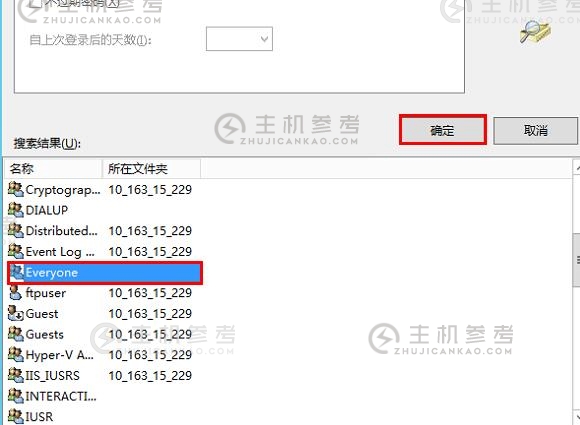
在“选择用户或组”界面,点击【确定】添加。
转到第 5 步以设置所有人用户权限。
服务器证书创建
在“服务器管理器”窗口的右上角导航栏中,选择“工具”>“Internet 信息服务 (IIS) 管理器”。
在弹出的“Internet 信息服务(IIS)管理器”窗口中,在左侧导航栏中选择服务器,在右侧界面双击【服务器证书】。
在右侧的操作栏中选择[创建自签名证书]。
在弹出的创建自签名证书窗口中,设置证书名称和存储类型。
本文以创建个人存储类型的SSL证书为例。
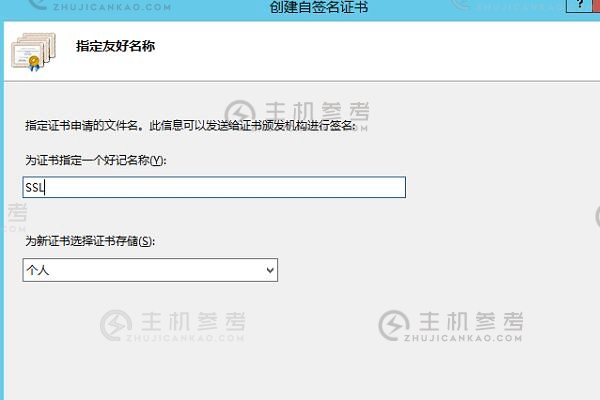
点击【确定】创建成功。
:如何在腾讯云 Windows 服务器上搭建 ftp?快速搭建FTP的详细流程,https://vps.caogenba.com.com/68317.html
如今做站的人不多了,多个朋友多条路子,加入站长论坛和大佬们同道交流,Tips:可以免费打广告哦~ 点击立即加入>>
 草根吧VPS_最新VPS信息参考
草根吧VPS_最新VPS信息参考
